- Forfatter Jason Gerald [email protected].
- Public 2023-12-16 11:30.
- Sist endret 2025-01-23 12:42.
Denne wikiHow lærer deg hvordan du kobler et tastatur til en Mac -datamaskin. Det kablede tastaturet kan kobles til en datamaskin via en USB -port. I mellomtiden kan et trådløst tastatur kobles til en datamaskin via en Bluetooth -tilkobling. Du må ha en mus eller styreflate koblet til Mac -en din før du kan koble til et tastatur via Bluetooth.
Steg
Metode 1 av 2: Koble til et trådløst tastatur
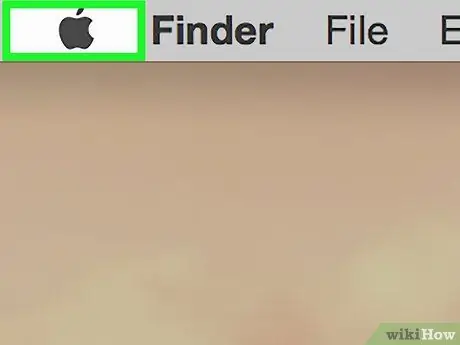
Trinn 1. Klikk
Det er Apple -ikonet i menylinjen øverst på skjermen. Du kan se det i øvre venstre hjørne av skjermen. Etter det vil en rullegardinmeny vises.
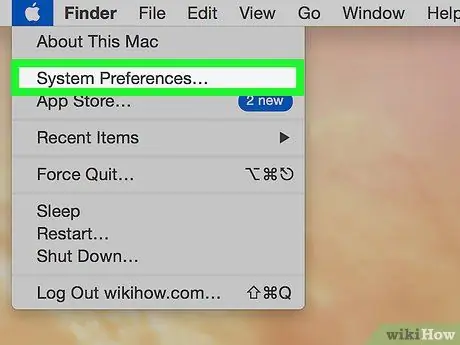
Trinn 2. Klikk på Systemvalg
Dette alternativet er det andre alternativet i rullegardinmenyen Apple-ikonet. Etter det vil vinduet "Systemvalg" vises.
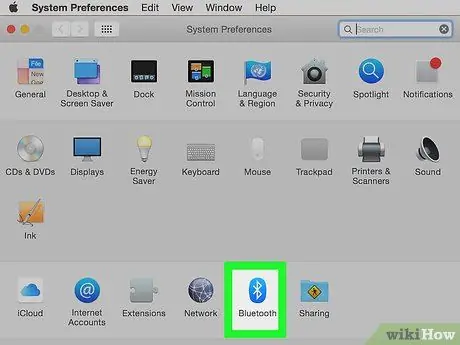
Trinn 3. Klikk på Bluetooth -ikonet
Det er et blått Bluetooth -ikon i midten av vinduet. Formen ser ut som bokstaven "B".
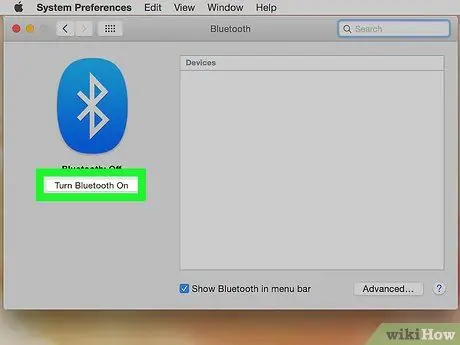
Trinn 4. Klikk på Slå på Bluetooth
Datamaskinens Bluetooth må være slått på før du kan koble til et trådløst tastatur. Hvis den allerede er aktiv, går du videre til neste trinn.

Trinn 5. Aktiver sammenkoblingsmodus på tastaturet
Den nøyaktige metoden for å aktivere denne modusen varierer avhengig av enheten som brukes. Les brukerhåndboken for å finne ut hvordan du aktiverer paringsmodus i henhold til tastaturmodellen din. Når datamaskinen finner tastaturet, vil navnet vises i listen over enheter i vinduet "Bluetooth".
Du kan koble et magisk tastatur eller en magisk mus via Bluetooth -tilkobling automatisk ved å koble det til en USB -port ved hjelp av en lynkabel og slå på enheten
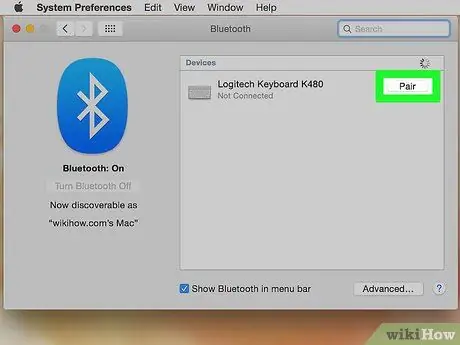
Trinn 6. Klikk på Par ved siden av tastaturet
Når tastaturnavnet vises i listen over Bluetooth -enheter, klikker du på "Par" -knappen ved siden av navnet. Når etiketten "Tilkoblet" vises, er tastaturet allerede festet. Nå kan du bruke et trådløst tastatur med en Mac -datamaskin.
Metode 2 av 2: Koble til et kablet tastatur

Trinn 1. Koble tastaturet til USB -porten
Bruk en USB -kabel eller en trådløs USB -nøkkel for å koble enheten til en tom USB -port. USB -porten er vanligvis plassert på baksiden av iMac.

Trinn 2. Slå på tastaturet
Hvis enheten har en strømknapp, trykker du på knappen for å slå på tastaturet. Etter det kobles tastaturet automatisk til datamaskinen.






